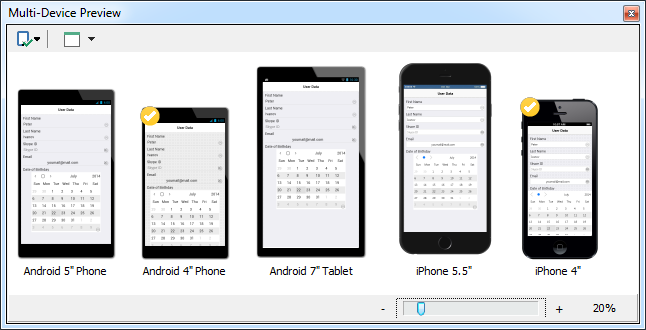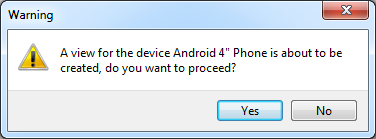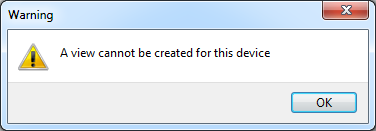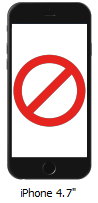Aperçu multi-périphérique
Remonter à Menu Voir
Voir > ![]() Aperçu multi-périphérique
Aperçu multi-périphérique
La fonctionnalité Aperçu multi-périphérique procure un aperçu de la zone de conception sur différents périphériques de sorte que vous pouvez voir quel aspect aura votre application sur ces périphériques.
Sommaire
Fenêtre Aperçu multi-périphérique
Vous pouvez ancrer/désancrer la fenêtre Aperçu multi-périphérique ou même la déplacer vers un écran secondaire si besoin.
La fenêtre Aperçu multi-périphérique affiche un aperçu de la fiche actuellement active dans le Concepteur de fiches. Lorsque vous changez l'apparence de la fiche dans le Concepteur de fiches, la fenêtre Aperçu multi-périphérique est mise à jour en conséquence.
Cette fonctionnalité concerne les fiches HD FireMonkey ; pour plus d'informations, voir Compatibilité de l'aperçu multi-périphérique.
Lorsqu'une vue est déjà créée dans le Concepteur de fiches, l'icône ![]() est visible dans l'angle supérieur gauche de l'aperçu de ce périphérique.
est visible dans l'angle supérieur gauche de l'aperçu de ce périphérique.
| Emplacement | Image | Description |
|---|---|---|
| Sélecteur de vue dans le Concepteur de fiches | 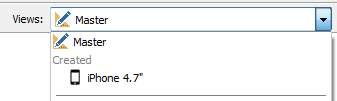
|
Affichage des vues créées dans le sélecteur de vue du Concepteur de fiches. |
| Aperçu multi-périphérique | 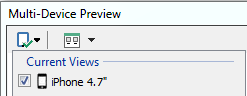 et et 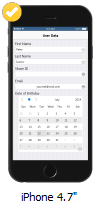
|
Affichage des vues créées dans Aperçu multi-périphérique. |
Utilisation du zoom dans les aperçus
La glissière avec les boutons plus (+) et moins (-) située en bas de la fenêtre Aperçu multi-périphérique permet de modifier le zoom. A l'aide du zoom, vous pouvez choisir un pourcentage pour l'aperçu des périphériques.
Cette option est seulement disponible pour les modes d'affichage Mosaïque et Flux.
Rotation des aperçus
Vous pouvez faire pivoter un aperçu seulement si la vue existe déjà dans votre projet multi-périphérique. Vous pouvez ajouter des vues à votre projet multi-périphérique depuis le Concepteur de fiches et la fenêtre Aperçu multi-périphérique.
Pour faire pivoter l'aperçu d'un périphérique, faites pivoter sa vue dans le Concepteur de fiches en cliquant sur ![]() .
.
La fenêtre Aperçu multi-périphérique comporte deux boutons de menu :
Ajout de vues à votre projet multi-périphérique à partir d'un aperçu
Pour ajouter une vue à votre projet multi-périphérique, double-cliquez sur l'icône d'aperçu dans la fenêtre Aperçu multi-périphérique et cliquez sur Oui lorsque vous êtes invité à créer la vue.
Par défaut, seuls les périphériques génériques ont des vues recensées dans le système. Les périphériques Samsung sont destinés à l'aperçu uniquement. Il n'est pas possible de créer une vue à partir d'une icône d'aperçu si une telle vue n'est pas recensée dans le système. Si vous double-cliquez sur une icône d'aperçu de périphérique n'ayant pas de vue recensée, vous obtenez le message "Impossible de créer une vue pour ce périphérique".
Pour ajouter un aperçu personnalisé à la fenêtre Aperçu multi-périphérique, vous devez ajouter les informations appropriées sur le périphérique prédéfini.
- Remarque : Ne confondez pas l'ajout d'un "aperçu personnalisé" dans la fenêtre Aperçu multi-périphérique avec l'ajout d'une "vue personnalisée" dans le sélecteur de vue. Pour ajouter une vue personnalisée au sélecteur de vue, vous devez ajouter les informations appropriées sur le périphérique prédéfini, mais vous devez également créer et installer le package de la vue. Voir le tableau ci-dessous pour plus de détails.
| Emplacement | Vous pouvez voir | Description | Créer une vue ou un aperçu personnalisé(e) |
|---|---|---|---|
| Sélecteur de vue dans le Concepteur de fiches | Vues | Une nouvelle vue ajoute une nouvelle fiche à votre projet multi-périphérique. | Pour créer une vue personnalisée, vous devez : |
| Aperçu multi-périphérique | Aperçus | Un nouvel aperçu vous permet de voir quel aspect a votre application à la conception. | Pour créer un aperçu personnalisé, vous devez : |
Si la vue existe déjà, vous pouvez basculer vers cette vue dans le Concepteur de fiches en double-cliquant sur son icône d'aperçu.
Sélection des périphériques de l'aperçu
Vous pouvez sélectionner les périphériques que vous souhaitez voir dans la fenêtre Aperçu multi-périphérique.
La première fois que vous ouvrez la fenêtre Aperçu multi-périphérique, elle affiche Téléphone Android 4 pouces et iPhone 4 pouces ainsi que les périphériques pour les vues déjà créées dans le projet multi-périphérique.
Cliquez sur le bouton Sélectionner les vues pour l'aperçu ![]() pour voir les vues en cours et les aperçus disponibles :
pour voir les vues en cours et les aperçus disponibles :
- Vues en cours : les vues déjà créées dans le Concepteur de fiches.
- Aperçus disponibles : tous les autres périphériques disponibles pour l'aperçu.
Dans la fenêtre Aperçu multi-périphérique, vous pouvez ajouter ou supprimer un aperçu en activant ou en désactivant sa case à cocher correspondante ou en double-cliquant sur son nom. Pour ajouter ou supprimer tous les aperçus dans la fenêtre Aperçu multi-périphérique, utilisez la case à cocher Tout cocher. Cliquez sur Terminer après avoir sélectionné les périphériques pour l'aperçu.
Sélection du mode d'affichage
Cliquez sur le bouton Sélectionner le mode d'affichage pour afficher les différents modes d'affichage. Les modes d'affichage vous permettent de sélectionner la manière dont les périphériques sont présentés sur la fenêtre Aperçu multi-périphérique.
En plus de sélectionner le mode d'affichage, vous pouvez également activer ou désactiver l'une des options suivantes :
- Afficher les libellés : sélectionnez cette option pour afficher un libellé avec le nom de chaque périphérique de l'aperçu.
- Afficher les cadres des périphériques : sélectionnez cette option pour afficher les cadres des périphériques.
Compatibilité de l'aperçu multi-périphérique
La fenêtre Aperçu multi-périphérique concerne seulement les fiches HD FireMonkey (fiches 3D non prises en charge). Si un autre élément est sélectionné ou actif, cette fenêtre affiche le message "Aucun aperçu disponible".
Il existe une exception dans le cas des fiches HD FireMonkey :
- Les fiches comportant des TFrames ne sont pas prises en charge si la vue n'a pas été ajoutée au projet multi-périphérique. Dans ce cas, l'aperçu est affiché avec un signe d'interdiction comme suit :
- Remarque : Pour prévisualiser des fiches comportant des TFrames, vous devez ajouter la vue à votre projet.